Как выполнить программный сброс, сброс к заводским настройкам или принудительный перезапуск Galaxy F41
советы и хитрости для Android / / August 04, 2021
Рекламные объявления
Недавно запущенный Samsung Galaxy F41 предлагает довольно хорошие аппаратные характеристики и One UI Core 2.1, Exynos 9611 SoC, 6 ГБ ОЗУ, UFS 2.1 тип хранилища и т. Д. Играет важную роль для более плавной работы системы устройства и выполнения повседневных задач безупречно. Однако в этом мире нет ничего постоянного, как и Galaxy F41. Теперь, если вы один из пользователей Galaxy F41 и хотите выполнить программный сброс, сброс настроек к заводским настройкам или принудительный перезапуск на своем Galaxy F41, ознакомьтесь с этим руководством.
Вполне ожидаемо, что каждый смартфон, будь то бюджетная категория или премиум, имеет свои проблемы, например падение производительности, зависание на экране загрузки или экране загрузки, низкий заряд батареи, проблемы с сетью, проблемы с подключением и Больше. Таким образом, все эти временные или распространенные проблемы можно легко устранить, выполнив сброс или принудительный перезапуск на вашем устройстве. Теперь, прежде чем перейти к руководству, давайте кратко рассмотрим обзор характеристик Galaxy F41.
Содержание
- 1 Samsung Galaxy F41: Характеристики
- 2 Как сделать программный сброс Galaxy F41
- 3 Как восстановить заводские настройки Galaxy F41
- 4 Как принудительно перезапустить Galaxy F41
Samsung Galaxy F41: Характеристики
Телефон поставляется с 6,4-дюймовым дисплеем Super AMOLED, разрешением 1080 × 2340 пикселей, экраном с соотношением сторон 19,5: 9, Android 10 (One UI Core 2.1). Он включает в себя восьмиядерный чипсет Exynos 9611, графический процессор Mali-G72 MP3, 6 ГБ оперативной памяти, 64 ГБ / 128 ГБ встроенной памяти, батарею емкостью 6000 мАч с поддержкой быстрой зарядки 15 Вт и другие основные датчики, варианты подключения.

Рекламные объявления
Устройство оснащено тройной задней камерой, которая состоит из объектива 64 МП (широкий, f / 1,8) + 8 МП (сверхширокий, f / 2,2) + объектива 5 МП (глубина, f / 2,4) с PDAF, светодиодной вспышкой, HDR, Панорама, поддержка гироскопа-EIS. На передней панели установлена 32-мегапиксельная (широкоугольная, f / 2.0) селфи-камера.
Отказ от ответственности:
Имейте в виду, что выполнение мягкого сброса или жесткого сброса (сброс к заводским настройкам) всегда приведет к стиранию ваших пользовательских данных. которые хранятся во внутренней памяти, например, контакты, журналы вызовов, текстовые сообщения, установленные приложения и игры, и т.п. Либо сделайте резервную копию вручную, либо учетную запись Google резервное копирование на ваших устройствах Galaxy в соответствии с вашими потребностями.
Как сделать программный сброс Galaxy F41
Этот метод является одним из самых популярных методов сброса настроек среди пользователей смартфонов, он очень прост в использовании и требует меньше усилий, чем полный сброс.
- Разблокируйте экран на своем Samsung Galaxy F41.
- Нажмите на устройство Настройки меню> Прокрутите немного вниз и перейдите к Общее руководство.
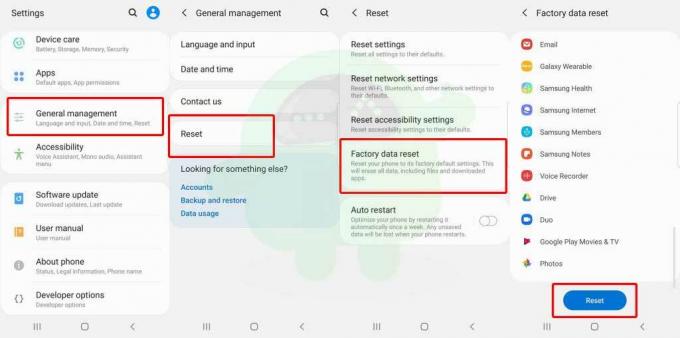
Рекламные объявления
- Выбрать Сброс настроек > Из списка выберите Сброс данных.
- Нажмите на Сброс настроек для подтверждения действия.
- Подождите, пока процесс завершится.
- Все внутренние файлы / данные будут полностью удалены, и ваше устройство снова загрузится в систему.
- Теперь пройдите процесс начальной настройки> Затем войдите в учетную запись Google, а также в учетную запись Samsung> Установите необходимые приложения и игры.
Как восстановить заводские настройки Galaxy F41
Помимо программного сброса, пользователи также могут выполнить полный сброс настроек, для которого требуется стандартный / пользовательский режим восстановления. В некоторых случаях устройство также может зависать на экране загрузки или на экране загрузки. В этом случае вы не сможете использовать метод мягкого сброса.
- Нажмите и удерживайте кнопку питания на вашем Samsung Galaxy F41> Выбрать Выключить.

- Как только устройство полностью выключится, одновременно нажмите и удерживайте клавиши увеличения громкости + питания в течение нескольких секунд, пока Появляется загрузочный логотип Samsung. [Означает, что когда появится логотип загрузки, немедленно отпустите обе клавиши]
- Теперь на вашем устройстве Galaxy появится режим восстановления. Использовать клавиши увеличения / уменьшения громкости для навигации выделите / выделите и нажмите ключ питания для подтверждения.

- Итак, перейдите к Удалить данные / сброс настроек чтобы выбрать его> Нажмите Кнопка питания чтобы подтвердить.
- Система устройства спросит вас, хотите ли вы удалить все данные на вашем телефоне или нет.

Рекламные объявления
- Просто используйте клавиши громкости, чтобы выделить да и нажмите кнопку питания, чтобы подтвердить полный сброс.
- Подождите, пока процесс завершится. Все данные внутреннего устройства будут удалены.

- После этого вернитесь в главное меню восстановления и снова используйте клавиши громкости, чтобы выбрать Перезагрузите систему.
- Нажмите кнопку питания, чтобы перезагрузить устройство, и телефон снова загрузится в систему.
Как принудительно перезапустить Galaxy F41
Теперь, если в случае, ваше устройство Samsung Galaxy F41 зависло или зависло по каким-то досадным причинам, и ни ваш устройство включается / перезагружается автоматически, и вы не можете вручную перезагрузить телефон, после чего наступает принудительный перезапуск удобно.

- Нажмите и удерживайте оба Уменьшение громкости + Питание ключи вместе около 07 секунд.
- Как только ваше устройство начнет перезагружаться, появится загрузочный логотип Samsung.
- Итак, отпустите обе клавиши и дождитесь полной перезагрузки устройства.
- Наслаждайтесь!
Вот и все, ребята. Мы надеемся, что вы нашли это руководство очень полезным. Для дальнейших запросов, не стесняйтесь спрашивать в комментарии ниже.
Субодх любит писать контент, будь то технический или другой. Проработав год в техническом блоге, он увлекается этим. Он любит играть в игры и слушать музыку. Помимо ведения блога, он увлекается сборками игровых ПК и утечками информации о смартфонах.



